接触到的新项目前端使用的是vue,因此已经搞了两周了,总结下自己的学习成果。
基础入门
通过项目上的培训文档入门的,这点就不多说了,基本的东西网上也可以搜索到,推荐两个网址吧:
1、https://www.runoob.com/vue2/vue-events.html
2、https://cn.vuejs.org/v2/guide/
重点掌握语法和vue的生命周期。
自己动手搭建vue
1、需要在自己的电脑上安装node.js,这个很简单,官网下载安装包直接下一步下一步就可以了。
2、配置环境变量:右键此电脑——>选择属性——>选择高级系统设置——>选择环境变量——>点击系统变量中的Path——>点击编辑,将node的安装路径配置进去。

注意:此处尽量使用安装版的node.js,使用解压版的可能会导致vue安装不上。
3、安装vue,找到上面安装node的根目录,在此目录下打开命令窗,也可以在别处打开命令窗进入到此目录下面,这样是为了方便将vue和node安装在同一个目录下。
在这里踩过坑,刚学的时候打开的命令窗当前路径是桌面,执行vue的安装命令之后直接将vue安装在了桌面上,喜欢电脑整洁的一定要找一个自己规划好的目录
4、执行命令,官方给的命令是:npm install vue,但个人尝试过之后感觉只执行下面的命令就可以了,如果不可以,再执行npm install vue也行。
npm install --global vue-cli
5、安装好之后记得使用如下命令进行验证。
node -v
vue -V
注意vue的V是大写的V。
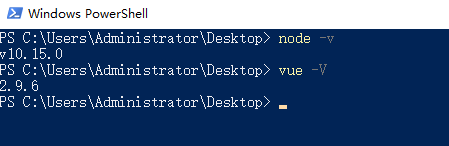
6、环境搭建好之后就可以直接使用命令生成一个新的vue工程了。
vue init webpack 项目名
之后会依次询问如下问题(可能版本不同询问的问题不一样,但主要的应该相同):
Project name:项目名称,如果刚才的命令中已经带了项目名称,直接回车就可以了。
Project description:项目描述
Author:项目作者
vue build 构建方式
两个选择(上下箭头选择,回车即为选定)
1.Runtime + Compiler:recommended for most users
(译:运行+编译:被推荐给大多数用户)
2.Runtime-only:about 6KB lighter min+gzip,but templates (or any Vue-specific HTML) are ONLY
allowed in .vue files-render functions are required elsewhere
(译:只运行大约6KB比较轻量的压缩文件,但只允许模板(或任何VUE特定HTML)。VUE文件需要在其他地方呈现函数。翻译不精准,意思大概是选择该构建方式对文件大小有要求)
这里推荐使用1选项,适合大多数用户的
Install vue-router?:是否安装路由?
Use ESLint to lint your code?:是否使用ESLint检测你的代码?
Setup unit tests?: 是否安装单元测试?
Setup e2e tests with Nightwatch(Y/n)?:是否安装E2E测试框架NightWatch(E2E,也就是End To End,就是所谓的“用户真实场景”。)
ESLint、单元测试和E2E我都没有用过,有兴趣可以试试。
Should we run ‘npm install’ for you after the project has been created?:项目创建后是否要为你运行“npm install”?这里选择包管理工具
选项有三个
yes,use npm(使用npm)
yes,use yarn(使用yarn)
no,I will handle that myself(自己操作)
这里我选择的是第一个,使用npm。
选择完之后就会自动生成一个vue工程并自动执行npm install命令安装相关依赖。
下图是命令执行完之后的截图:


可以看到上图最后有提示,执行npm run dev就可以运行项目了。
7、在命令窗打开创建工程的根目录,执行npm run dev命令,打开命令窗口给的url,就可以验证自己的工程是否安装成功了


了解目录结构

对于目录结构这块理解的还不是透彻,还需要后续继续学习。各种配置还不太了解怎么配置。
引用组件,方便开发
由于项目中使用的是封装好的组件,使用起来非常方便,因此我上网查找了几种可以直接拿来用的组件,选来选去感觉都没有项目中的组件好用,但是项目中的组件属于公司的,不能拿来分享。
找来找去选了一款View UI的组件,感觉用起来还是比较方便的,容易上手,API详细。
地址:https://www.iviewui.com/docs/introduce
推荐大家尝试尝试。
最终将工程部署在nginx上
在项目根目录执行下面命令,可将工程打包成一个dist的文件夹:
npm run build

我这里使用的window上安装的nginx,比较简单,直接到官网下载nginx安装包安装即可,安装完成之后,找到conf目录下的nginx.conf文件,按照如下图进行配置:
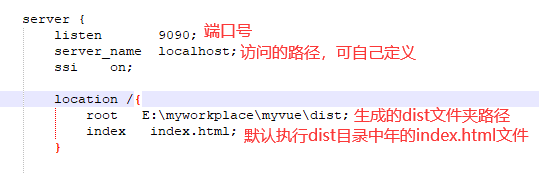
到这里,基本完成了一个工程的简单创建,当然还有很多细节性的东西,路由的配置、生产、开发环境的配置以及在nginx配置多个工程等还没有学习完。






















 7万+
7万+











 被折叠的 条评论
为什么被折叠?
被折叠的 条评论
为什么被折叠?








